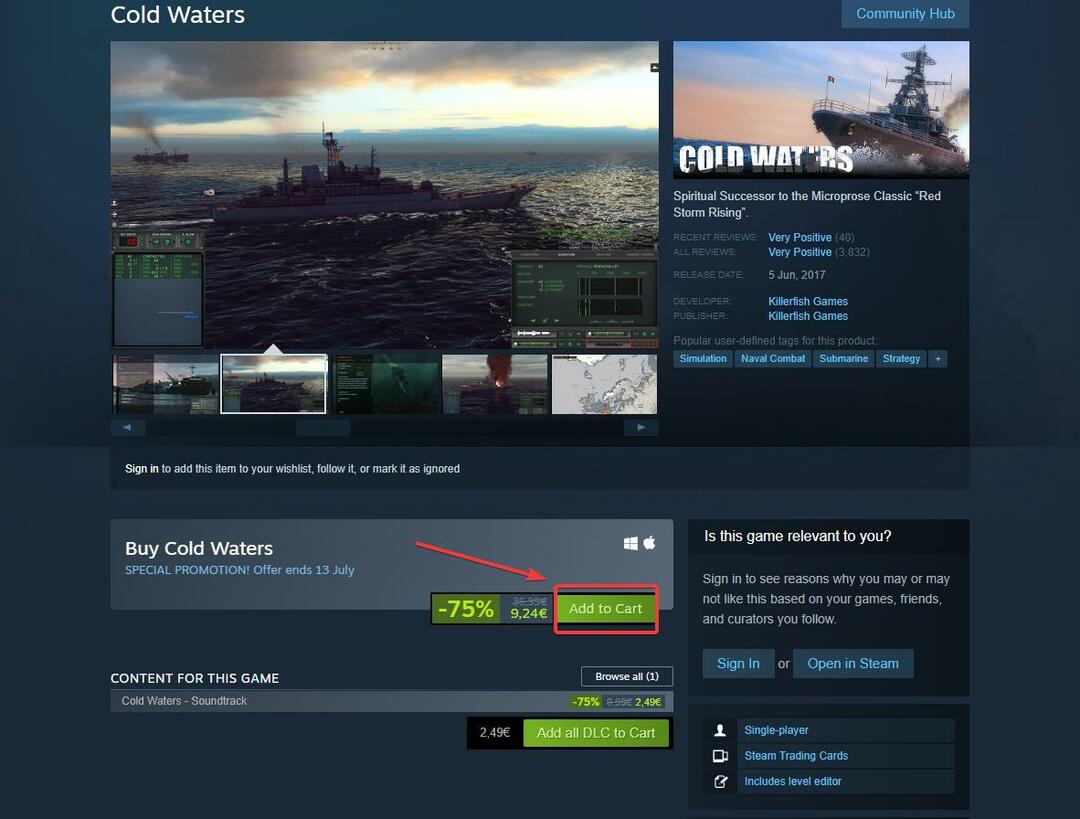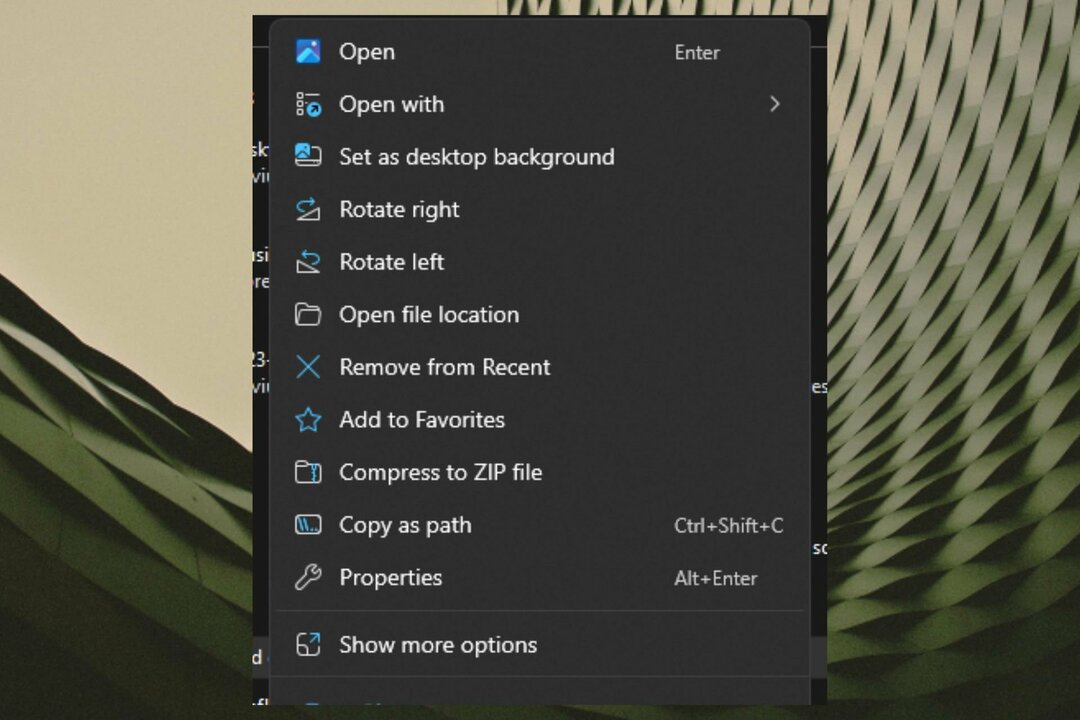Prečítajte si to pred vykonaním inovácie!
- Ak niekto prešiel online fórami, používatelia uviedli niekoľko nevýhod systému Windows 11, z ktorých niektoré sú platné, zatiaľ čo iné sú nepodstatné.
- Najnovšia iterácia ponúka okrem zmeny niekoľkých funkcií aj prepracovanú ponuku Štart, Centrum akcií a Nastavenia.
- Každý, kto plánuje inovovať na Windows 11, by mal poznať nevýhody, aby mohol urobiť informované rozhodnutie.
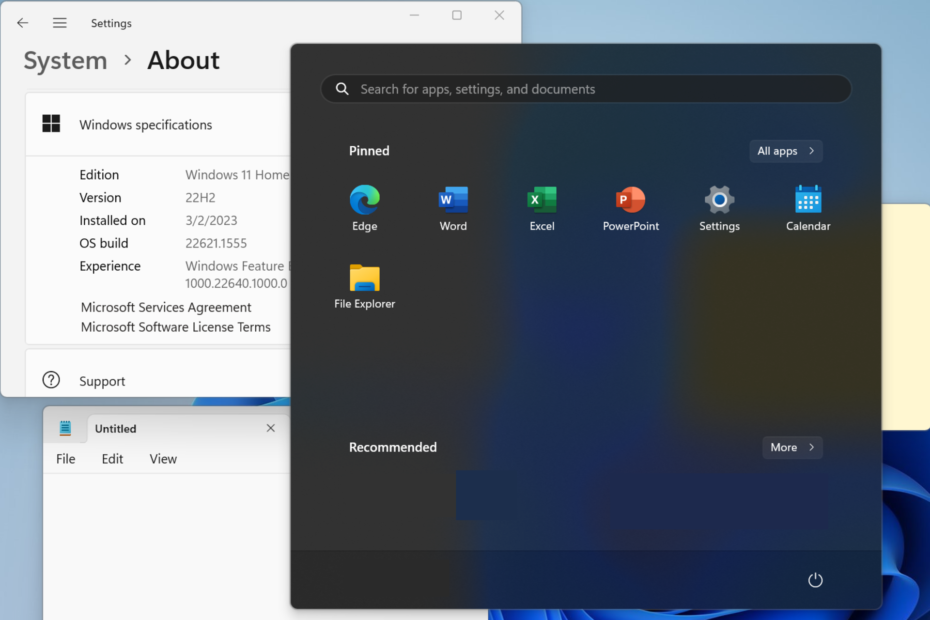
XNAINŠTALUJTE KLIKNUTÍM NA STIAHNUŤ SÚBOR
Tento nástroj opravuje bežné chyby počítača nahradením problematických systémových súborov počiatočnými pracovnými verziami. Tiež vás chráni pred systémovými chybami, BSoD a opravuje škody spôsobené škodlivým softvérom a vírusmi. Opravte problémy s počítačom a odstráňte poškodenie vírusmi teraz v 3 jednoduchých krokoch:
- Stiahnite si a nainštalujte Fortect na vašom PC.
- Spustite nástroj a Spustite skenovanie nájsť poškodené súbory, ktoré spôsobujú problémy.
- Kliknite pravým tlačidlom myši na Spustite opravu na opravu problémov ovplyvňujúcich bezpečnosť a výkon vášho počítača.
- Fortect bol stiahnutý používateľom 0 čitateľov tento mesiac.
Po dlhom čakaní šiestich rokov, keď sa používatelia takmer vzdali nádeje, Microsoft na prekvapenie všetkých oznámil 24. júna 2021 Windows 11. Kým posledná iterácia získala zmiešané recenzie, sú to nevýhody systému Windows 11, ktoré mnohých znepokojujú.
Ako každý iný operačný systém vydaný v minulosti, Windows 11 ponúka nové funkcie, prepracovala používateľské rozhranie, uprednostňuje bezpečnosť a poskytuje vynikajúci výkon. Ale zdá sa, že nie všetci sú príliš spokojní. Takže o čom je ten odtieň a plač? Poďme zistiť!
Je Windows 11 dobrý alebo zlý?
V porovnaní s predchádzajúcimi iteráciami ponúka Windows 11 atraktívnejšie rozhranie. Či už je to Prieskumník súborov, upozornenia, nové Ponuka Štart, centrálne zarovnané ikony na paneli úloh a oveľa viac. Všetko je to užívateľsky prívetivejšie a ponúka lepší zážitok.
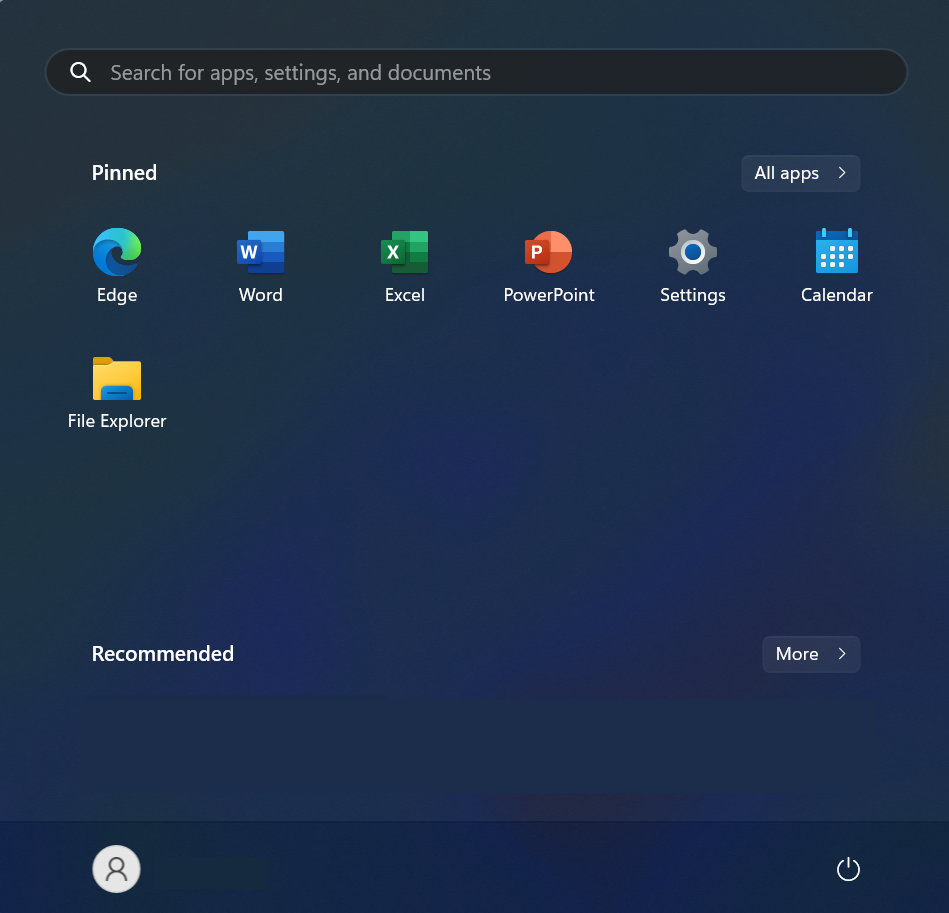
Ale OS je oveľa viac ako len vzhľad! Dôležitá je kompatibilita. A vždy, keď sa uvoľní nová iterácia, trvá niekoľko mesiacov, kým sa veci vyleštia. Kým sa tak nestane, používatelia majú skúsenosti aplikácia zlyhá, zlyhania ovládačov a v niektorých prípadoch chyby BSOD.
Hoci existuje celý rad problémov so systémom Windows 11, či inovovať alebo nie je osobná voľba. Často nachádzame protichodné recenzie na Windows 11, ale je Windows 11 zlý?
Budeš musieť upgrade na najnovšiu iteráciu zistiť. A ak niečo nefunguje, vždy existuje možnosť vrátiť späť na Windows 10.
Aké sú nevýhody systému Windows 11?
1. Neuveriteľne prísne minimálne systémové požiadavky
Úprimne povedané, inovácia na Windows 11 je oveľa ťažšia, než by si človek predstavoval. Počítače (alebo procesory) bez problémov so systémom Windows 10, ktoré by v ideálnom prípade mali, rovnako dobre, spúšťať najnovšiu iteráciu, boli vypustené z zoznam podporovaných procesorov.
Dôvodom je bezpečnosť a dve kritické požiadavky na zabezpečenie tohto aspektu sú Secure Boot a TPM (Modul dôveryhodnej platformy) 2,0. Aj keď používatelia môžu obísť modul TPM a SecureBoot a nainštalovať Windows, proces nie je priamočiary a vyžaduje si zmeny nad rámec schopností väčšiny.
Zjavne prísne systémové požiadavky pre Windows 11 sa stanú prekážkou pre mnohých, ktorí sa snažia upgradovať.
Pokiaľ ide o pamäť, zatiaľ čo Windows 10 vyžaduje iba 2 GB RAM pre 64-bitovú verziu (1 GB pre 32-bitovú verziu), na spustenie Windows 11 budete potrebovať aspoň 4 GB, ale odporúčaná veľkosť RAM je 8 GB. Ak chcete upgradovať pamäť RAM, budete musieť zaplatiť pár peňazí, pretože váš počítač zvládne pridanie.
Pri kreslení a porovnanie systémových požiadaviek Windows 10 a Windows 11, zaznamenávame niekoľko takýchto zmien. Napríklad podpora DirectX 12 je v najnovšej iterácii absolútnou nevyhnutnosťou, zatiaľ čo grafická karta kompatibilná s DirectX 9 bola požiadavka pre Windows 10.
Tu je porovnanie kritických systémových požiadaviek v systéme Windows 10 a Windows 11 bod po bode:
| Parameter | Windows 11 | Windows 10 |
| procesor | 1 GHz alebo rýchlejší, 2 alebo viac jadier | 1 GHz alebo rýchlejšie |
| RAM | minimálne 4 GB | 1 GB pre 32-bit, 2 GB pre 64-bit |
| Skladovanie | Minimálne 64 GM (na inštaláciu budúcich aktualizácií budete potrebovať viac) | 16 GB pre 32-bit, 20 GB pre 64-bit |
| TPM | TPM 2.0 | Nevyžaduje sa |
| Firmvér | UEFI s možnosťou Secure Boot | Secure Boot sa nevyžaduje |
| Displej | 720p, uhlopriečka viac ako 9″ | 800×600 |
| Grafická karta | Kompatibilný s DirectX 12 | Kompatibilné s DirectX 9 |
Zatiaľ čo väčšina z týchto zmien je potrebná na poskytnutie vynikajúceho zážitku, najmä pokiaľ ide o bezpečnosť, výkon a hry v systéme Windows 11, to vynecháva veľa používateľov a je to významná nevýhoda systému Windows 11.
2. Súkromie je na historickom minime
Nedávne správy naznačujú, že Windows 11 zhromažďuje údaje o aktivite a správaní používateľov a prenáša ich na tieto servery tretích strán. Zatiaľ čo donedávna chýbali presvedčivé dôkazy, kontrola Rohita Satpathyho, známej tváre v komunite kybernetickej bezpečnosti, to ukázala.
Nedostatok súkromia je jednou z hlavných nevýhod systému Windows 11 a používatelia by si naň mali dávať pozor.
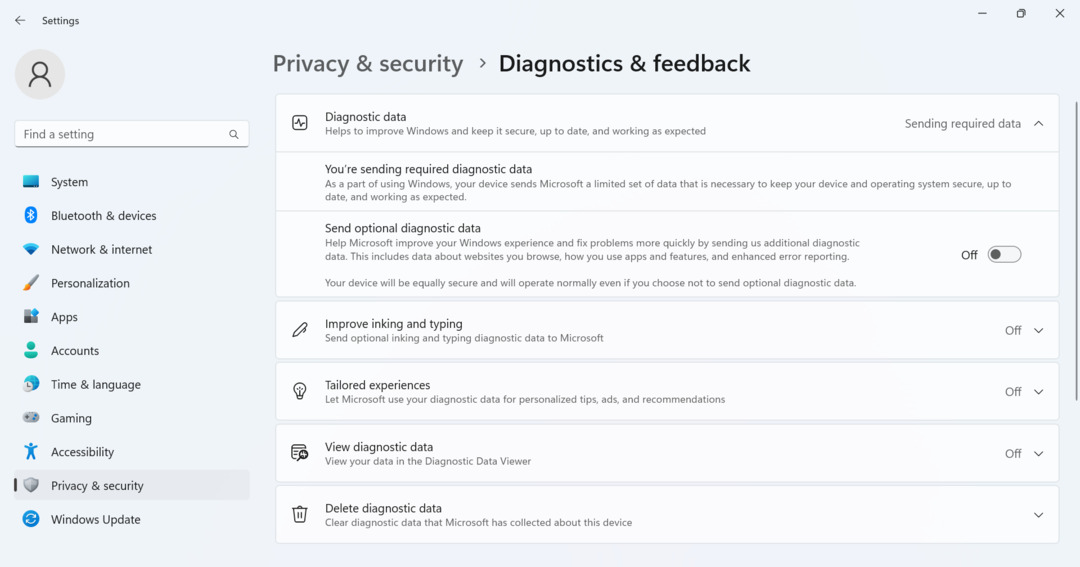
Vo videu zverejnenom na oficiálnom kanáli YouTube použil expert na kybernetickú bezpečnosť Wireshark, a nástroj na kontrolu sietena identifikáciu všetkých serverov, na ktoré boli informácie prenášané. A dve z týchto, TrustedSource.org a ScoreCardResearch.com, boli servery tretích strán.
Test bol spustený na zariadení, na ktorom bol nainštalovaný Windows 11 s predvolenými nastaveniami a bez tretej strany nainštalovaná aplikácia, čo zdôrazňuje, že najnovšia iterácia zhromažďuje údaje, niekedy dokonca aj bez údajov používateľa súhlas.
A keď boli rovnaké testy spustené v systéme Windows Vista, žiadna takáto aktivita nebola identifikovaná. Takže pre tých, ktorí sa pýtajú, či by som mal inovovať na Windows 11, skontrolujte aspekt ochrany osobných údajov, pretože tam spoločnosť Microsoft urobila niekoľko významných zmien.
3. Nekompatibilita sa pre mnohých stáva nočnou morou
Nekompatibilita s určitými aplikáciami ovplyvní vaše skúsenosti so systémom Windows 11. Aplikácia zlyhá boli v prvých dňoch bežné, a hoci sa situácia zlepšila, nie je ani zďaleka dokonalá. Prejdite si fóra a zistíte, s akými problémami sa používatelia v systéme Windows 11 stretávajú.
Mnoho ovládačov vyvinutých pre Windows 10 nefungovalo na najnovšej iterácii a používatelia museli čakať na vydanie kompatibilnej verzie, než mohli aktualizovať ovládače. Takéto problémy sa určite objavia, ale úlohou spoločnosti Microsoft a výrobcov je vyvinúť riešenia, ktoré uľahčia používateľom záťaž.
4. Neustále tlačenie aplikácií Microsoftu
Jednou z hlavných nevýhod systému Windows 11 je, že spoločnosť Microsoft presadzuje interné aplikácie. Bezpochýb, Edge má niekoľko skvelých nových funkcií, no mnohí stále preferujú Chrome, Firefox, Operu alebo alternatívy.
Viacerí používatelia nahlásili Ikona Edge sa náhodne objavuje na pracovnej ploche aj keď prehliadač nikdy nepoužili.
Okrem Edge sa Microsoft integroval Teams Chat do panela úloh. Pre tých z nás, ktorí aplikáciu používajú, to nie je veľký problém, ale mnohí to tak nie sú. Opäť však existuje možnosť odstrániť ikony na paneli úloh, nemali by sa predvolene zobrazovať.
Podľa nášho názoru je Windows 11 zlý, pokiaľ ide o presadzovanie aplikácií spoločnosti Microsoft.
5. Neschopnosť zmeniť polohu panela úloh
Zatiaľ čo systém Windows 10 umožňuje používateľom presúvať panel úloh po obrazovke, táto možnosť v najnovšej iterácii chýba. Funkcia, na ktorú si mnohí zvykli byť odstránená zo systému Windows 11, sa nezdá byť správna.
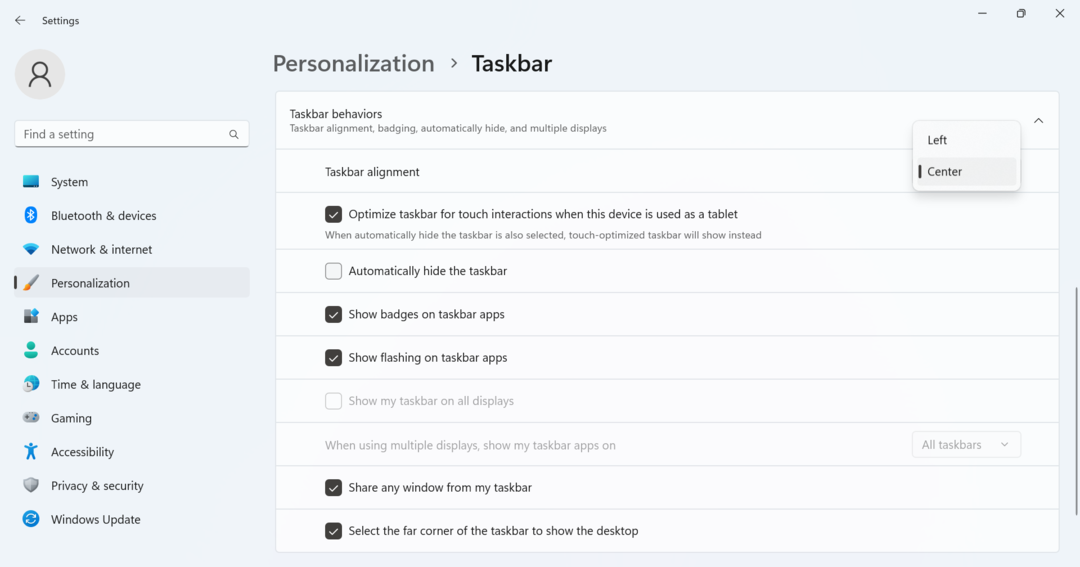
Predtým to bolo možné presunúť panel úloh úpravou databázy Registry, ale už to nefunguje. Aj keď sa spoločnosť Microsoft vrátila k niekoľkým zmenám, napríklad k možnosti presúvať myšou, ešte sa uvidí, či používateľom umožní premiestniť panel úloh.
6. Príliš zložité na zmenu predvolených aplikácií
Pri diskusii o výhodách a nevýhodách systému Windows 11 je potrebné zdôrazniť, ako postupovať zmeniť predvolené aplikácie boli upravené, vďaka čomu sú veci zložitejšie ako kedykoľvek predtým.
V systéme Windows 10 bolo možné jednoducho vybrať kategóriu a zmeniť priradenie jej súboru. V systéme Windows 11 si však používateľ musí vybrať predvolenú aplikáciu pre každý konkrétny formát, či už ide o typ súboru alebo odkazu.
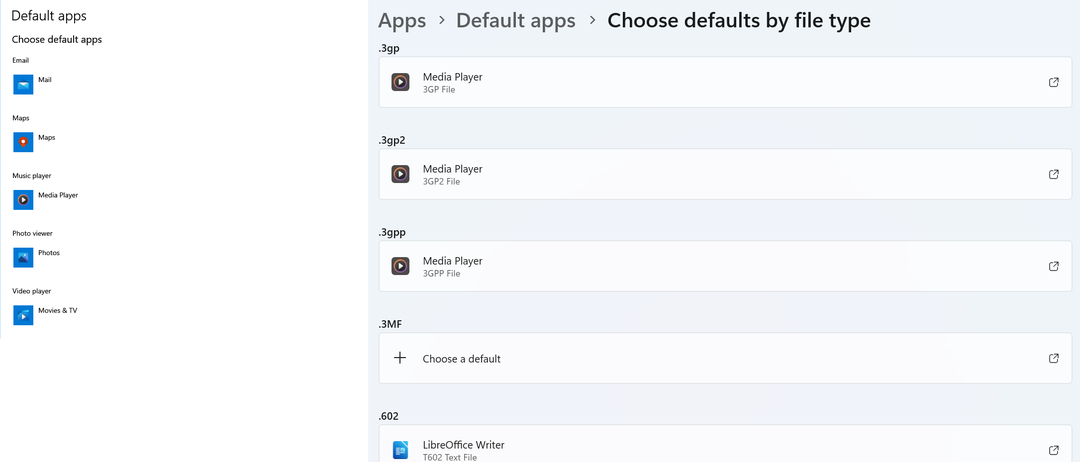
Niečo také jednoduché sa úplne zmenilo na namáhavú úlohu. Aj keď to môže byť výhodné pre technologických nadšencov alebo používateľov, ktorí vyžadujú schopnosť urobiť takúto minútu prispôsobenia, väčšina používateľov to považuje za zbytočnú zmenu a jednu z hlavných nevýhod Windows 11.
- Čo je WavesSvc64.exe a ako opraviť jeho vysoké využitie CPU
- Msvcr70.dll sa nenašiel: Ako opraviť túto chybu
- Mfplat.dll sa nenašiel alebo chýba: Ako to opraviť
- Zapnutie alebo vypnutie funkcie Focus Assist v systéme Windows 11 [Jednoduché kroky]
- Stráca Windows podiel na trhu? Medziročné porovnanie
7. Systémová lišta už nefunguje rovnakým spôsobom
Niektoré zmeny si vážne vyberajú daň! Jedným z nich je rozhodnutie spoločnosti Microsoft zmeniť spôsob fungovania systémovej lišty. Aj keď sme mohli skôr kliknúť na ikonu, zobraziť podrobnosti a získať prístup k vyhradeným nastaveniam, už to tak nie je.
Kliknutím na ikonu Wi-Fi sa nezobrazí zoznam dostupných sietí. Namiesto toho by sa otvorili všetky Rýchle nastavenia a musíte si vybrať Wi-Fi a zobraziť siete.
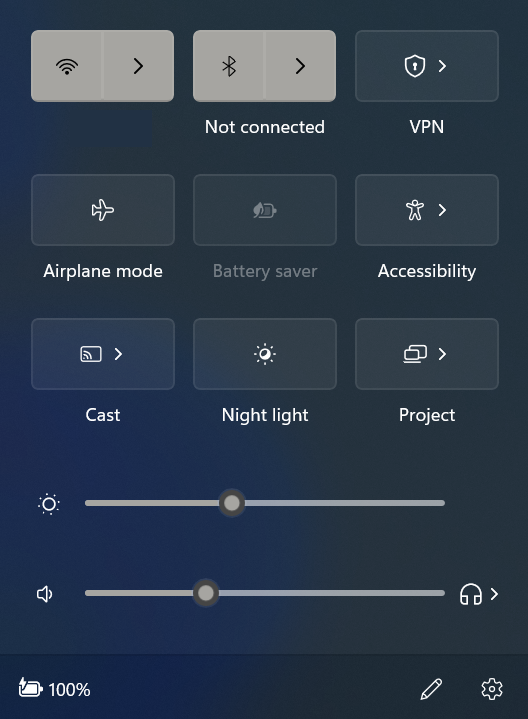
Ďalšou zmenou funkcií systému Windows 11, v podstate rozhrania, je prepracované centrum akcií. Predtým sme mali všetky rýchle nastavenia a upozornenia v Centre akcií, čo zaisťovalo bezproblémovú dostupnosť. Ale už nie! Pretože vývojári v Microsofte si zjavne mysleli niečo iné.
Aj keď by ste mohli prispôsobiť Centrum akcií v systéme Windows 11, nebude to rovnaké ako Windows 10.
8. Postupné vyraďovanie z ovládacieho panela
Ovládací panel je súčasťou Windowsu odkedy si človek pamätá a tak sme si zvykli konfigurovať rôzne nastavenia, pridávať zariadenia, resp. odinštalovanie aplikácií cez to. To sa vo Windowse 11 čoskoro zmení!
Spoločnosť Microsoft sa rozhodla presadiť aplikáciu Nastavenia ako komplexné riešenie pre všetky zmeny súvisiace s počítačom. Niekoľko funkcií, ktoré bolo možné predtým nakonfigurovať prostredníctvom oboch Ovládací panel a nastavenie, sú teraz dostupné iba v druhom z nich.
Aj keď možnosti neboli úplne odstránené z ovládacieho panela, kliknutím na ne presmerujete používateľov do ich vyhradenej sekcie v aplikácii Nastavenia. Napríklad, keď kliknete na Pridať zariadenie, otvorí sa Bluetooth a zariadenia nastavenie.
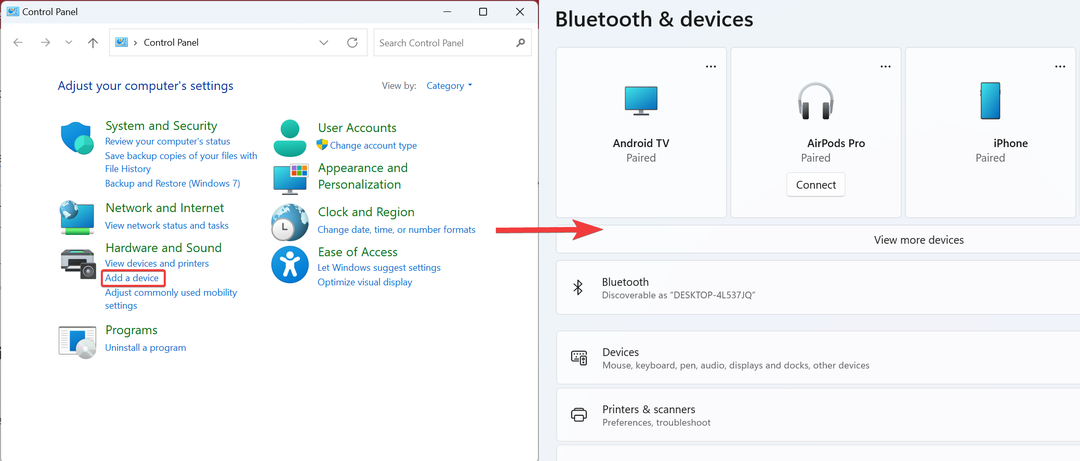
Zistíte, že sa to deje pre niekoľko funkcií a možností a nedá sa robiť absolútne nič. Takže sa pripravte na prispôsobenie, ak plánujete inovovať na Windows 11.
9. Na paneli úloh chýba hlasová asistentka Cortana
Cortana, alternatíva spoločnosti Microsoft k Siri a Google Now, bola digitálnym hlasovým asistentom, ktorý sa často používal v systéme Windows 10, a bolo možné k nemu ľahko pristupovať z panela úloh.
Už nie! Spoločnosť Microsoft sa rozhodla túto funkciu vypustiť z prvého zavádzania a z panela úloh v systéme Windows 11, aj keď ju stále môžete otvoriť z ponuky Hľadať.
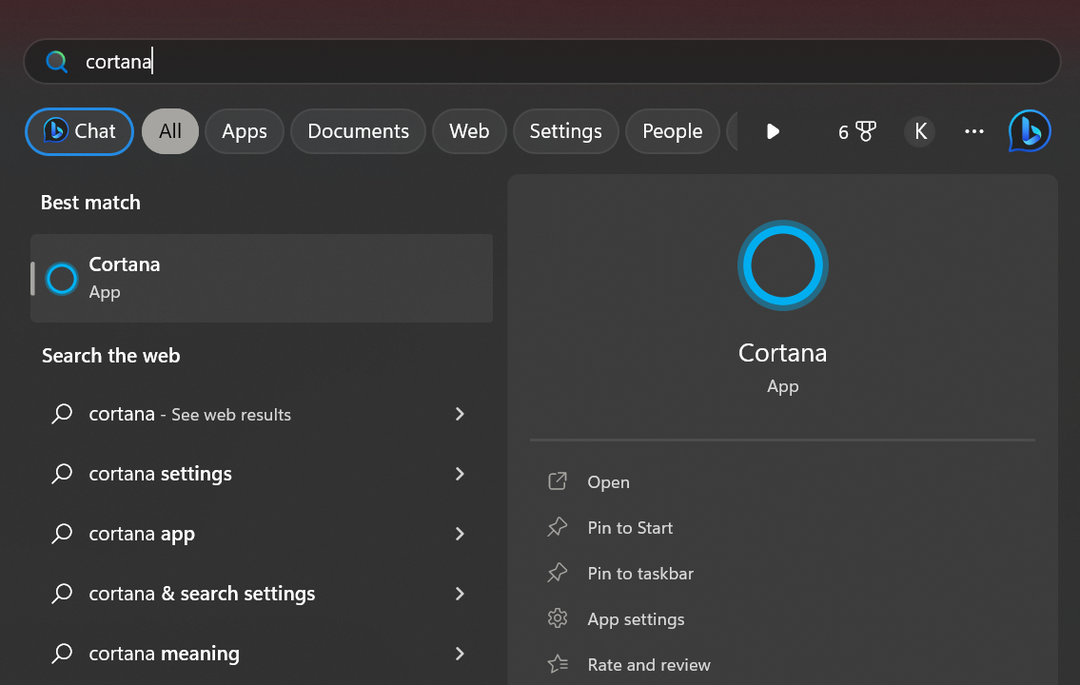
Aj keď je nepravdepodobné, že by to pre väčšinu bolo veľkým odstrašujúcim prostriedkom, používatelia, ktorí sa pri vykonávaní akcií spoliehali na Cortanu, nebudú so zmenou spokojní.
10. Žiadne výrazné zvýšenie výkonu
Aj keď to nie je jedna z nevýhod systému Windows 11, zdá sa, že je to jedna z nevýhod. Pri každej inovácii používatelia očakávajú výrazné zlepšenie výkonu, ale to sa nestalo so systémom Windows 11.
Pri testovaní na rôznych počítačoch s rovnakými špecifikáciami Windows 11 nefungoval mimoriadne dobre, ako by sa dalo očakávať.
Pokiaľ ide o Windows 10 vs. Pri hrách v systéme Windows 11 nedošlo ani k žiadnemu viditeľnému zvýšeniu výkonu. Najnovšia iterácia fungovala mierne dobre v niektorých parametroch, ale tiež sa nedokázala vyrovnať so systémom Windows 10 v niekoľkých ďalších. Aj keď bolo zavedených viac herných funkcií, aby sa dosiahol lepší celkový zážitok.
Pre tých, ktorí sa pýtajú, je nevyhnutné spomenúť jednu z hlavných nevýhod systému Windows 11, je Windows 11 pomalší ako Windows 10. OS nie je určený pre staršie počítače. Znížený výkon a časté pády si všimnete najmä na nepodporovaných zariadeniach.
Microsoft neodporúča inštalácia systému Windows 11 na nepodporované počítače. Používatelia, ktorí tak urobia, môžu čeliť problémom s kompatibilitou a nemusia dostávať aktualizácie zabezpečenia, čím vystavia svoje počítače záplave malvéru a hrozieb.
Je riskantné inštalovať Windows 11?
Aj keď dostal určitú kritiku, pri inštalácii systému Windows 11 neexistuje žiadne absolútne riziko. Stále ide o inováciu oproti Windowsu 10, ponúka širokú škálu nových funkcií a je optimalizovaná tak, aby poskytovala vynikajúci herný zážitok.
A vzhľadom na to, že Windows 10 nebude podporovaný po 14. októbri 2025, má zmysel len nainštalovať Windows 11. Používatelia na podporovaných zariadeniach automaticky nájdu Windows 11 uvedený ako aktualizácia a môžu bez problémov upgradovať na najnovšiu verziu.
Teraz už dobre rozumiete nevýhodám inštalácie systému Windows 11. A pre tých, ktorí sa skôr pýtali, je Windows 11 lepší ako Windows 10, teraz by ste mali mať odpoveď. Len uvádzame holé fakty a necháme rozhodnúť čitateľov.
Nezabudni skontrolujte podiel Windows 11 na trhu aby zistil, či zachytil ekosystém. A zistite kroky k tomu odstrániť bloatware v systéme Windows 11 aby ste uvoľnili miesto na disku.
V prípade akýchkoľvek otázok alebo zdieľania toho, čo sa vám na Windowse 11 nepáči, napíšte komentár nižšie.
Stále máte problémy?
SPONZOROVANÉ
Ak vyššie uvedené návrhy nevyriešili váš problém, váš počítač môže mať vážnejšie problémy so systémom Windows. Odporúčame zvoliť riešenie typu všetko v jednom, napr Fortect efektívne riešiť problémy. Po inštalácii stačí kliknúť na Zobraziť a opraviť tlačidlo a potom stlačte Spustite opravu.